
时间:2021-07-08 09:10:27 来源:www.win10xitong.com 作者:win10
我们在用电脑的时候会遇到各种莫名其妙的问题,比如今天小编就遇到了win10一键备份系统怎么操作的问题,一般来说新用户在遇到了win10一键备份系统怎么操作的情况就不知道该怎么处理了,如果你不想找其他人来帮忙,今天小编按照这个步骤就处理好了:1、使用键盘快捷键 Win+i 打开系统设置,选择打款【更新和安全】。2、点击左侧【备份】,然后右侧点击【转到备份和还原(windows 7)】就很轻松愉快的把这个问题搞定了。上面的内容简单的描述了一下win10一键备份系统怎么操作问题该怎么处理,下面我们就仔细的来学习一下它的详尽处理手法。
推荐系统下载:win10
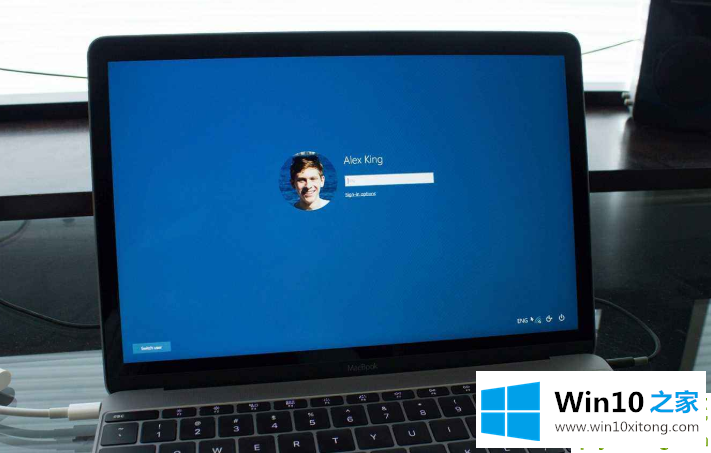
以下是win10一键备份系统的步骤:
方法1: Win10自带备份
1.使用键盘快捷键Win i打开系统设置并选择[更新和安全]。
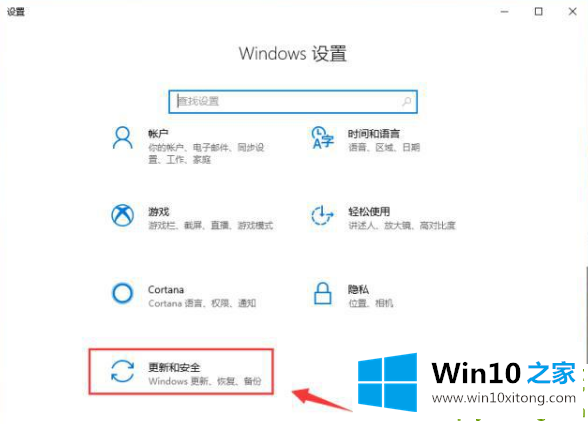
2.单击左侧的[备份],然后单击右侧的[转到备份和还原(windows 7)]。
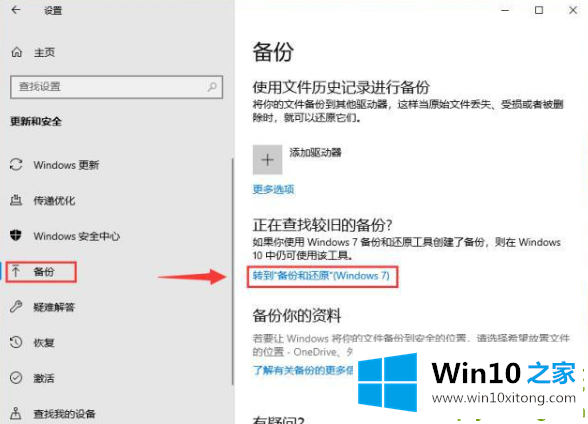
3.单击创建系统映像。
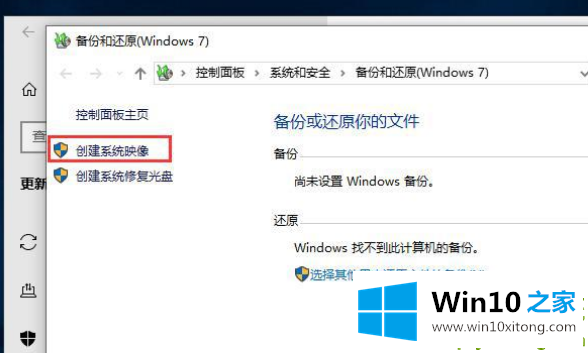
4.然后选择备份驱动器,并单击[下一步]。
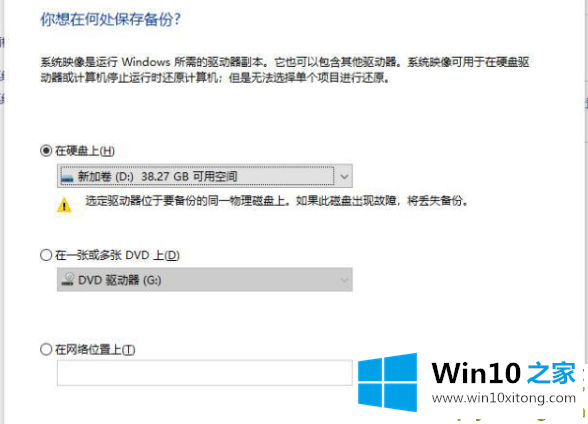
5.最后,单击开始备份。系统备份很耗时,请等待备份成功的提示。通常,系统备份需要很长时间。如果想更简单快捷,可以试试第二种方法。
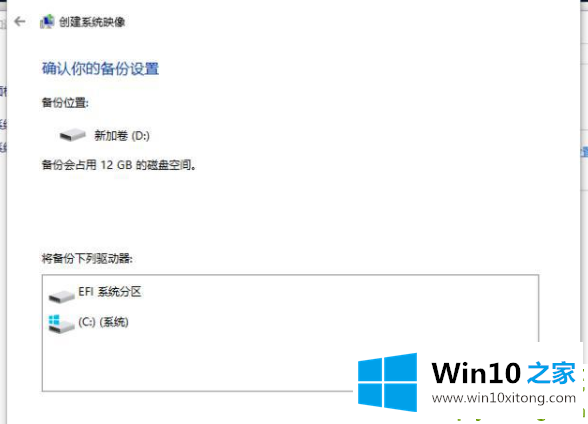
到这里,win10一键备份系统怎么操作的详尽处理手法就全部结束了,还没有学会的网友可以再多阅读几次上面的内容,按照方法一步一步的做,就可以解决的。最后希望多多支持本站。